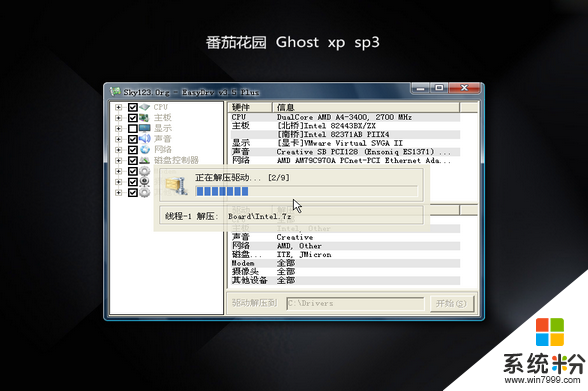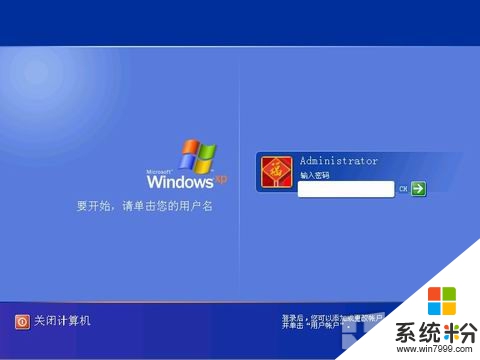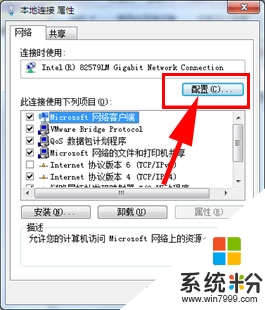xp系统访问win7共享怎么做?
提问者:江阴华西村村长 | 浏览 2063 次 | 提问时间:2016-11-26 | 回答数量:3
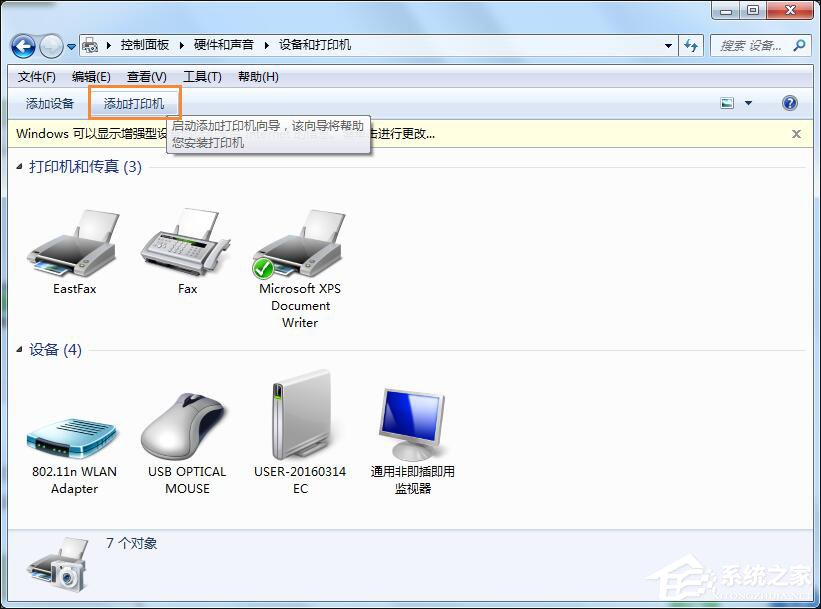 电脑win7不能访问xp共享文件的解决方法如下:1、鼠标点击win7系统“开始”菜单,选择“控制面板”选项;2、在打开的界面中点击“管理工具”图标;3、在打开的“管理工具”界面中双...
电脑win7不能访问xp共享文件的解决方法如下:1、鼠标点击win7系统“开始”菜单,选择“控制面板”选项;2、在打开的界面中点击“管理工具”图标;3、在打开的“管理工具”界面中双...
已有3条答案
宁静de繁华
回答数:16616 | 被采纳数:2
2016-11-26 19:02:16
电脑win7不能访问xp共享文件的解决方法如下:
1、鼠标点击win7系统“开始”菜单,选择“控制面板”选项;
2、在打开的界面中点击“管理工具”图标;
3、在打开的“管理工具”界面中双击打开“本地安全策略”图标;
4、在打开的“本地安全策略”左侧列表双击展开“本地策略”;
5、单击“安全选项”,在右侧找到并双击打开“网络安全:LAN管理器身份验证级别”选项;
6、单击下拉框选中“发送LM和NTLM响应(&)”(此处默认无设置),点“确定”按钮即可。
1、鼠标点击win7系统“开始”菜单,选择“控制面板”选项;
2、在打开的界面中点击“管理工具”图标;
3、在打开的“管理工具”界面中双击打开“本地安全策略”图标;
4、在打开的“本地安全策略”左侧列表双击展开“本地策略”;
5、单击“安全选项”,在右侧找到并双击打开“网络安全:LAN管理器身份验证级别”选项;
6、单击下拉框选中“发送LM和NTLM响应(&)”(此处默认无设置),点“确定”按钮即可。
赞 1661
sexy卜
回答数:10167 | 被采纳数:1
2016-11-26 19:34:36
xp系统访问win7共享的做法是:
1、首先,进入到“网络和共享中心”进行设置,将Windows的防火墙关闭。虽然这样做会有不安全的风险,但是为了能实现不同系统间的相互访问,也只能不得已而为之了。
2、在关闭了Windows防火墙后,下一步要进入到防火墙设置界面左边的“高级设置”中,对“入站规则”和“出站规则”进行修改。在这两个规则中,分别找到“文件和打印机共享”选项,并且将其全部选项设定成“Allow all connection”。
3、在进行完以上设定后,要进入到“用户帐户”里,开启“Guest”帐户,并且在系统服务里,开启对应的共享功能。至此,共享的设定已经完成得差不多了。最后是对所对应的共享文件夹进行设置。如果熟悉XP共享设置的用户,基本上可以很方便的对以下设置进行操作,其Windows7设置共享的理念和XP几乎是相同的,有所区别的只是设置的路径有所不同。
4、第一步选择要共享的文件夹,单击右键选择“属性”,在“共享”的选项卡里选择“高级共享”,并且将“共享此文件夹”前的钩打上,随后在“权限”中依次点击“添加”——“高级”——“立即查找”。然后在查找的结果中选择“Everyone”以及“Guest”并确认即可。
5、通过以上步骤基本上可以解决99%的XP无法访问Windows7的共享文件夹的问题,当然也不排除通过以上方法依然出现访问异常。为此建议可以暂时关闭额外安装的杀毒软件或者诸如天网等第三方的网络防火墙,以免其它网络防火墙对访问造成阻碍。
1、首先,进入到“网络和共享中心”进行设置,将Windows的防火墙关闭。虽然这样做会有不安全的风险,但是为了能实现不同系统间的相互访问,也只能不得已而为之了。
2、在关闭了Windows防火墙后,下一步要进入到防火墙设置界面左边的“高级设置”中,对“入站规则”和“出站规则”进行修改。在这两个规则中,分别找到“文件和打印机共享”选项,并且将其全部选项设定成“Allow all connection”。
3、在进行完以上设定后,要进入到“用户帐户”里,开启“Guest”帐户,并且在系统服务里,开启对应的共享功能。至此,共享的设定已经完成得差不多了。最后是对所对应的共享文件夹进行设置。如果熟悉XP共享设置的用户,基本上可以很方便的对以下设置进行操作,其Windows7设置共享的理念和XP几乎是相同的,有所区别的只是设置的路径有所不同。
4、第一步选择要共享的文件夹,单击右键选择“属性”,在“共享”的选项卡里选择“高级共享”,并且将“共享此文件夹”前的钩打上,随后在“权限”中依次点击“添加”——“高级”——“立即查找”。然后在查找的结果中选择“Everyone”以及“Guest”并确认即可。
5、通过以上步骤基本上可以解决99%的XP无法访问Windows7的共享文件夹的问题,当然也不排除通过以上方法依然出现访问异常。为此建议可以暂时关闭额外安装的杀毒软件或者诸如天网等第三方的网络防火墙,以免其它网络防火墙对访问造成阻碍。
赞 1016
hiso05
回答数:25336 | 被采纳数:6
2016-11-26 15:54:15
1、win7左下角开始菜单,控制面板。
2、点击网络和 Internet,选网络和共享中心。
3、左上角高级共享设置。
4、点击任意一个硬盘 ,选择共享→高级共享。
5、在下面选择网络和共享中心。设置如下:启动网络发现。启动文件和打印机共享,启动共享以便可以访问网络的用户可以读取和写入公用文件夹中的文件,使用128位加密帮助保护文件共享连接,关闭密码保护共享(关键),允许windows管理坚挺组连接。
6、设置好后保存。
7、共享盘还要设置权限 ,都许可(添加共享帐户,Everyone,单击“共享”)。
2、点击网络和 Internet,选网络和共享中心。
3、左上角高级共享设置。
4、点击任意一个硬盘 ,选择共享→高级共享。
5、在下面选择网络和共享中心。设置如下:启动网络发现。启动文件和打印机共享,启动共享以便可以访问网络的用户可以读取和写入公用文件夹中的文件,使用128位加密帮助保护文件共享连接,关闭密码保护共享(关键),允许windows管理坚挺组连接。
6、设置好后保存。
7、共享盘还要设置权限 ,都许可(添加共享帐户,Everyone,单击“共享”)。
赞 2533
相关问题
解决方法
-
xp无法访问win7共享怎么办,xp访问不了win7共享的解决方法
番茄花园xp系统的电脑无法访问中关村win7系统的共享文件夹,有些虽然能看到中关村win7系统下的共享目录,但是一旦进入目录,就会提示没有访问权限。xp无法访问win7共享怎么办?...
-
XP系统的电脑无法访问Windows7的共享文件夹,有些虽然能看到Windows7下的共享目录,但是一旦进入目录,就会提示没有访...
-
有用户反馈,ghost xp升级windows7系统后,IP设置没有什么问题,上网正常,但需要访问局域网中的其它电脑时,却无法那些电脑,其实需要对xp系统局域网共享进行设置,现笔者...
-
win7访问xp共享速度慢怎么回事?下面小编就跟大家介绍加速的方法吗,有需要的用户可以看看。win7访问xp共享加速的方法:第一步:修改win7系统网卡配置鼠标右键“本地连接”,选...